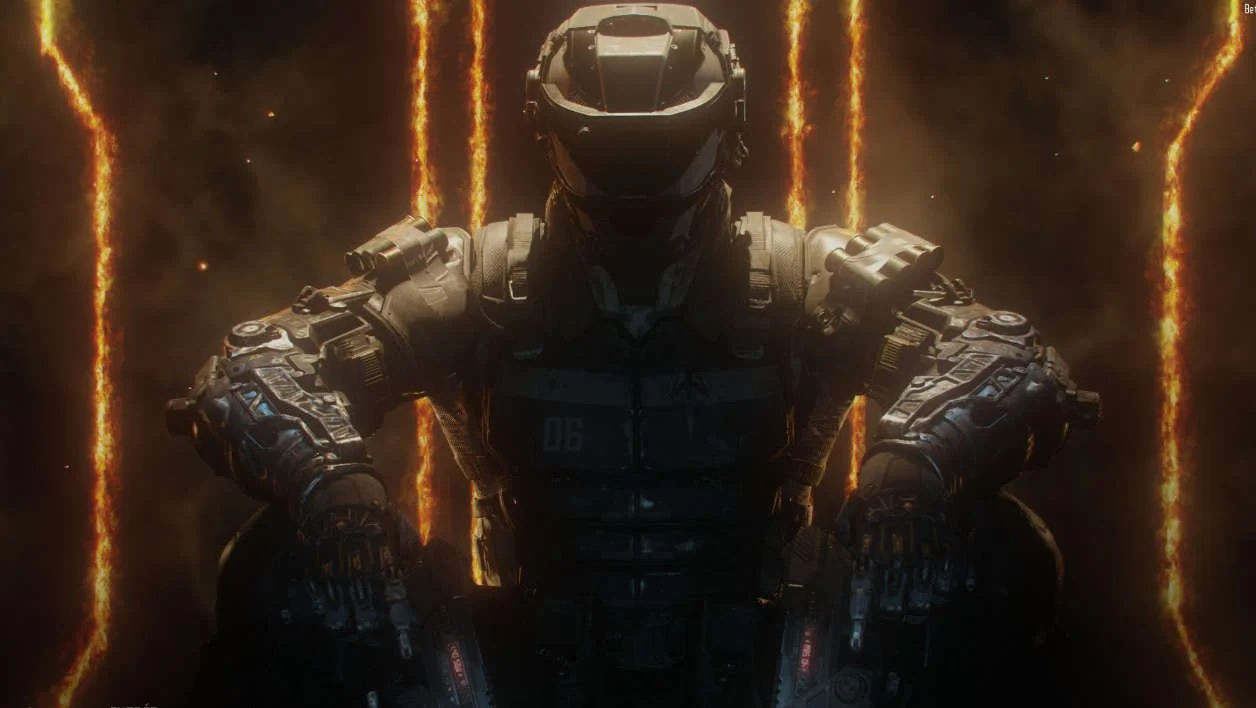- 如何保護您的個人文件
- 為每個使用者建立一個帳戶
- 到處都放密碼!
- 別動我的郵件!
- 加密您的資料!
- 鎖定 Word 和 Excel 文件
- 別再炫耀了!
- 限制你的即時通訊
- 不要忘記清空垃圾箱!
- 清潔 Internet Explorer 7 瀏覽器
你會把你家的鑰匙留在門上嗎?當然不是,所以對你的電腦也做同樣的事情。密碼相當於計算機的密鑰。如果您還沒有這樣做,請首先
最好的方法是為您的管理員帳戶建立一個,為您的受限帳戶建立另一個。順便說一句,為了保護這兩個帳戶的個人文件,以便除了您之外沒有人可以存取它們。要啟動,
控制面板,然後在出現的視窗中單擊用戶帳戶。
使用 Windows XP
對於您的管理員帳戶
您的管理員帳戶可能已經受到密碼保護...但是您是否已將其文件私有化?簡而言之,您是否已禁止您 PC 上的其他使用者帳戶存取它們?
此操作只能在為管理員帳戶建立密碼時執行,我們建議您在此過程中重新建立此密碼以將其檔案私有化。為此,請在視窗中帳戶
用戶數,點選您的帳戶。在新視窗中,按一下建立密碼。輸入兩次,但將第三個欄位留空輸入要用作的單字或短語
密碼指示。無需向好奇的小孩提供任何線索!點擊驗證建立密碼。最後,點擊是的,將此文件保密。


在您的有限帳戶上
重複上一步,但選擇您的受限帳戶。操作結束時,您會注意到 Windows 不建議您將個人資料夾設為私人。但你仍然可以做到。
按下開啟 Windows 資源管理器視窗+E。在左欄中,右鍵單擊資料夾Mes 文檔。啟動選項卡分享。在該地區本地共享
和屬性視窗中的安全性Mes 文件,選取該框將此文件保密。驗證方式好的。
與維斯塔
有了 Vista,就不用再擔心了!因為新版本的Windows預設保護不同電腦使用者的資料夾。一個人走不通
查看其他使用者的檔案!除非它是管理員...但這並不能免除您(如果您尚未這樣做)為您的管理員帳戶定義密碼
以及您的標準帳戶。為此,請向下滾動菜單要啟動,
控制面板,然後在出現的視窗中單擊用戶帳戶。在您的管理員帳戶上
點選建立密碼。在兩個對應欄位中輸入您選擇的一項。最後點擊建立密碼。在您的標準帳戶上
現在點擊管理另一個帳戶,然後在您的帳戶上標準用戶。點選建立密碼。選擇一項並在對應欄位中輸入兩次。
最後,點擊建立密碼。就是這樣!